|
| Для зарегистрированных пользователей |
|
Двухслойные танцы. Методы корректного сжатия фильмов на DVD.
Никаких дисклеймеров, то бишь правовых оговорок, не будет - надоело. У меня нет ни малейшего желания всякий раз уверять в своей законопослушности заинтересованных лиц, в том числе и господ правообладателей. Думаю, раз я потратил деньги на DVD с фильмом, то он стал моей собственностью и я волен делать с записанным на данный диск контентом, что мне заблагорассудится. Разумеется, речь идет не о его коммерческой эксплуатации, поскольку у меня (да и у вас, надеюсь) нет желания тиражировать купленный фильм для продажи: на пиратском рынке и так не протолкнуться.
Все остальные "китайские предупреждения", напечатанные на обложке DVD, меня совершенно не интересуют, тем более что я понятия не имею, как истолковать фразу: "Лицензировано для домашнего просмотра". А слишком активным товарищам из организаций вроде RIAA могу посоветовать только одно - сами для начала разоберитесь, чего конкретно вы хотите добиться. Только уж сделайте одолжение - преследуйте свои цели так, чтобы мне (вашему честному клиенту) от этого не становилось неудобно. Ведь я, как известно, всегда прав!
Интересно, например, узнать, можно ли приглашать на "домашний просмотр" соседей и следует ли считать извлечением прибыли поедание торта, который они вам вручат в качестве презента за приобщение к киноискусству. Еще любопытнее фраза: "Обмен запрещен". Значит, когда сосед попросит у меня на вечер DVD, я должен первым делом взглянуть на обложку диска и, если на ней написан подобный запрет, без колебаний послать страждущего на курсы повышения юридической грамотности? Сплошные вопросы для викторины в психиатрической лечебнице.
Однако больше всего мне нравится строжайшее табу на "полную или частичную перезапись". Выходит, купил диск - и не смей копировать его даже для себя любимого. Извините, но господа правообладатели могут отдыхать, ибо я намерен написать и о копировании, и о перезаписи DVD, как частичной, так и в полном объеме. Более того, несколькими абзацами ниже я расскажу вам о том, как жестоко терзал видеоконтент, разрезал и сжимал фильмы, а также всячески над ними глумился всеми доступными способами. Потому как все только для себя, то бишь исключительно "для домашнего использования".
Возможно, читатели подумают: "Да у автора башню снесло", и они будут где-то даже отчасти правы. Как же ей, родимой, уцелеть, когда в течение одного часа из семейного бюджета улетает десять баксов? Именно во столько мне обошлись две впоследствии успешно запоротые двухслойные DVD-болванки. Еще не загубленных в ходе экспериментов "добровольцев" под рукой не оказалось, ближайший магазин был закрыт по случаю выходного, так что мне оставалось одно - скопировать фильм на жесткий диск.
Тихий альтруист
На помощь мне пришел тихий и скромный DVD Decrypter 3.5.4.0 fileforum.betanews.com/detail/
DVD_Decrypter/1011845169/1/, 880 кбайт, денег не просит). Эта простая и довольно эффективная софтина умеет не только сливать содержимое DVD на винчестер (меню Mode > File), но и создавать ISO-образ диска (Mode > ISO). Программе все равно, какой привод вы используете, физический или виртуальный. Более того, этот скромняга немедленно даст вам знать, защищен ли DVD региональным кодом и примочками типа CSS.
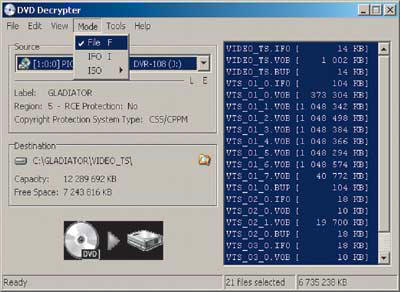
Все, что требуется для копирования нужного вам DVD, - выбрать оптический привод и указать папку на жестком диске.
Очевидно, разработчикам DVD Decrypter тоже не по душе такая "забота" правообладателей, так что все эти барьеры программа снимает автоматически (меню Tools > Settings > вкладка CSS > CSS Cracking Method). Особенно умилительны попытки производителей контента уберечь DVD от перезаписи на видеоленту посредством творения компании Macrovision, в результате чего выходной сигнал неимоверно искажается. Однако DVD Decrypter преодолевает и это препятствие: в программных настройках на вкладке General по умолчанию включена опция Remove Macrovision Protection.
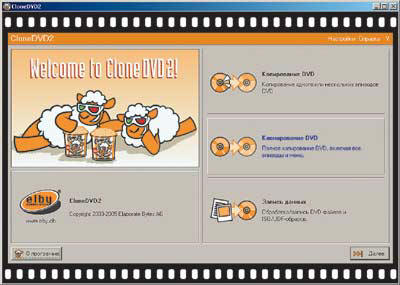
Что может быть проще всенародно любимой программы CloneDVD: все этапы работы очевидны, а интерфейс полностью русифицирован.
Копирование фильма объемом 7,6 Гбайт заняло у меня ровно 20 минут. В итоге я получил папку с вожделенным фильмом, который можно просматривать в софтверном DVD-проигрывателе, но согласитесь, при наличии бытового видеоплейера хочется записать видео на оптический носитель. Да вот незадача: для размещения такого объема данных понадобится двухслойная болванка, а такая стоит никак не меньше $5. Я бы и рад купить носитель от Verbatim или TDK, но, увы, в нашей глуши продаются только двухслойники двух видов: от Traxdata и eProformance. Да, это не самые известные в мире бренды, но будем надеяться на лучшее.
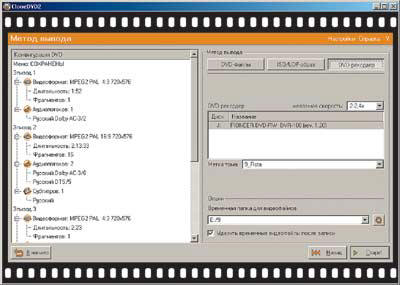
И вот остался последний этап - собственно запись копии. Все было бы прекрасно, если бы не вынужденная компрессия фильма.
Если вы пользуетесь Nero Burning ROM, то поймете мою логику, ибо я, не мудрствуя лукаво, пошел проторенной тропой: "Новый проект" > DVD > DVD-Video.
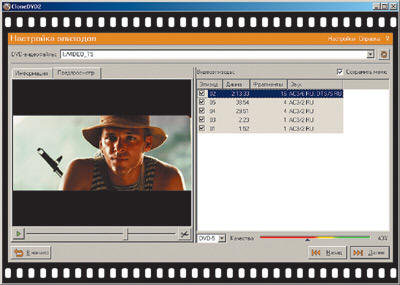
На то, что получится после сжатия видео в CloneDVD, нельзя смотреть без слез, настолько отвратительно изображение.
Проще простого: переместил содержимое скопированного DVD в VIDEO_TS - каталог свежесозданного проекта, - выбрал минимальную скорость записи (2,4x) и начал прожиг носителя от Traxdata. Nero добросовестно сообщил об успешной записи обоих слоев болванки и выдал готовый продукт.
Кто виноват и что делать?
Еще больше радости мне принесло воспроизведение записанного DVD: все приводы, имеющиеся в моем распоряжении (приводы в десктопах и ноутбуке, а также бытовой видеопроигрыватель), в упор не видели болванку. Дескать, нет носителя - и все тут. Nero InfoTool заявил, что емкость носителя составляет ноль мегабайт, но название диска определил верно. Другие подобные утилиты выдали тот же результат. Пять долларов коту под хвост - хорошенькое начало.
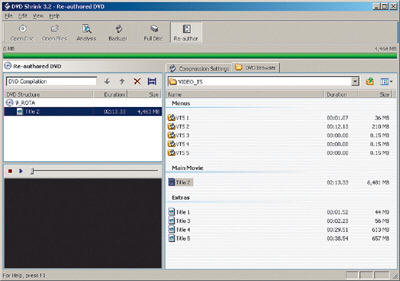
Нам не нужны меню и реклама. Даешь "чистый фильм"! Благо все избыточные элементы удаляются без особых проблем.
Подозрение пало на DVD-рекордер: дело в том, что год назад я обновил "родную" прошивку своего Pioneer DVR-108, в результате чего резак избавился от региональных ограничений. Причем все записанные им CD- / DVD-болванки не давали мне повода для огорчения. Может, привод не знает о дисках такого типа? Как ни крути, а прошивка старовата. Однако на сайте Pioneer в списке поддерживаемых носителей ясно сказано, что эти болванки мой рекордер знает, даже с более ранней версией firmware все должно было получиться. Ну-с, и кто виноват? Может, заартачилась новая версия Nero или диск был изготовлен в ожидании Нового года нетрезвыми гражданами китайской национальности?
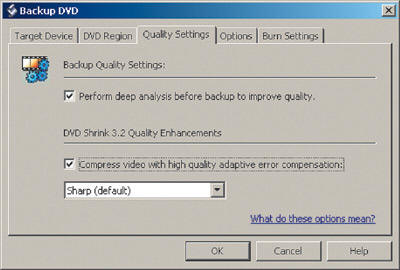
Желаете сохранить максимальное качество картинки при сжатии? Используйте двухпроходное кодирование фильма.
Поди узнай! В поисках истины я наткнулся на результаты тестирования двухслойных болванок, проведенного одним из зарубежных ресурсов: как оказалось, эти ребята прожигали двухслойники (в том числе Traxdata) при помощи образа формата ISO. А это уже интереснее, тем более что никто мне не запрещает создать такой образ. Вновь пришлось повторить все вышеописанные манипуляции, только на сей раз с виртуальным рекордером Nero. Готовенький образ, будучи загруженным в виртуальный дисковод (мне вполне хватает Nero ImageDrive), тут же превратился в полноценный DVD, и я благополучно просмотрел его от начала до конца. Следовательно, нет причин думать об ошибках при копировании DVD на жесткий диск. А почему бы мне не прожечь с помощью данного образа вторую болванку?
Упаковка гордого творения компании Prodisc под названием eProformance DL DVD+R оказалась гораздо информативнее коробочки от Traxdata: вкладыш на задней стороне футляра содержал таблицу совместимости болванки с DVD-рекордерами. Как уверяет производитель, мой привод просто-таки обречен на дружбу с подобными дисками, если, конечно, я не поленюсь обновить прошивку устройства до версии 1.20. Нет проблем: после пары минут, проведенных мной в оболочке MS-DOS, - ностальгия, ностальгия! - обновленный привод жадно подставил лоток в предвкушении дорогой болванки.
Отдохни, Nero: я воспользуюсь услугами CloneDVD 2.8.5.1 www.elby.ch, 5,1 Мбайт, 39 евро. Действительно, что может быть проще: в главном окне выбрал опцию "Клонировать DVD", затем указал софтине источник видео (в моем случае это был виртуальный привод с загруженным ISO-образом) и формат записываемой болванки - DVD-9. CloneDVD предлагал удалить часть контента (всевозможные бонусы и рекламные ролики), но мне хотелось иметь точную копию оригинала. И осталось лишь задать скорость записи и указать адрес папки для хранения временных файлов. Учтите, что свободного дискового пространства потребуется не меньше, чем занимает сам образ. И - кнопка "Старт".
Сперва программа в течение 20 минут создавала файлы проекта, и лишь потом начался прожиг болванки. Все было замечательно вплоть до того момента, пока на экране не возникло окно с сообщением: в приводе некачественный носитель. Простите, ошибочка вышла, замените болванку и попытайте счастья еще раз.
Самое забавное в том, что две двухслойные болванки, загубленные мной, стоили на 30 рублей больше, чем лицензионная версия копируемого фильма. Все, с меня хватит: на десять долларов я купил бы как минимум 20 однослойных болванок DVD-5 от TDK или Verbatim. Определенно, сегодня не мой день. Немедленно в душ - и спать: утро вечера мудренее.
Вивисекция для DVD
Раз я потерпел фиаско, записывая двухслойные болванки, придется искать другие методы копирования видео. Помнится, радостная овца, украшающая логотип CloneDVD, что-то блеяла о возможности удаления некоторых частей фильма с последующим его сжатием. Попробовал выбрать "Копирование DVD". Как оказалось, в данном режиме возможна выборочная запись фильма: программа выводит список видеофрагментов, которые тут же можно просмотреть и, если захочется, удалить из проекта. Например, в моем случае при сохранении всего контента, включая анимированное меню, качество изображения после того, как он был бы сжат до такого размера, чтобы уместился на болванке DVD-5, понизилось бы до уровня 43%.
Не нужно выходить в астрал, чтобы представить себе такую картинку. Заметьте, компрессии подвергнется и звуковая дорожка. Ладно, что уж там, пожертвуем дополнительными материалами и меню, зато уровень качества повысится до 60% от изначального.
Посмотрим, посмотрим…
Не дай вам бог увидеть это изображение после сжатия: шестидесятипроцентный уровень качества в CloneDVD просто отвратителен. Любое видео в MPEG-4, ужатое самым жестоким образом, гораздо "смотрибельнее" (о звуке лучше вообще не упоминать). Что и говорить, овца - она и в Африке овца. Вдобавок CloneDVD отказывается иметь дело с защищенными DVD, вам потребуются дополнительные утилиты - AnyDVD (1,15 Мбайт, $39) от того же разработчика или Region Killer softodrom.ru/win/p1663.shtml, 183 кбайт.
Я не отказался бы от услуг CloneDVD при копировании диска один к одному или при создании образа DVD, но не более того: слишком мало возможностей для сжатия фильма. Да и продукты получше есть.
Дешево и со вкусом
Как тут не вспомнить о бесплатном DVD Shrink 3.2, создатели которого подвергаются нападкам со стороны граждан из ассоциаций обладателей авторскими правами fileforum.betanews.com/detail/1050004458/1/, 1 Мбайт)? Официальное назначение утилиты - бэкап DVD. Не придерешься: резервная копия - для личных нужд, в нашем случае дело обстоит именно так. Программе все равно, с чем работать: с DVD-диском, образом в формате ISO, IMG, NRG, MDS или папкой с видеофайлами на жестком диске. Откроем каталог или DVD-образ и посмотрим на структуру фильма: DVD Shrink дает нам гораздо больше информации, чем CloneDVD.
По умолчанию программа действует в режиме Full Disc Backup и готова начать компрессию исходного материала. Однако о безобразном качестве изображения после сжатия в CloneDVD трудно забыть. Не станем спешить и проанализируем все составляющие фильма, выставив No Compression в секции Compression settings > Video. Итак, сам фильм (Main Movie > Title 2) занимает 6,46 Гбайт. Два рекламных ролика (Extras > Title 1, Title 3) и два дополнительных фильма (Extras > Title 4, Title 5) - 840 Мбайт. Добавьте 138 Мбайт анимированного меню (Menu > VTS 2) и 23 Мбайт рекламной заставки - как раз один гигабайт. В главном фильме две звуковые дорожки, одна - в формате DTS (735 Мбайт), другая - в формате AC3 (373 Мбайт).
DVD Shrink позволяет выбрать степень компрессии для каждой составляющей фильма, будь то реклама или "рассказ о том, как мы это снимали", однако программа не дает сжать контент сверх определенной меры: дело в том, что видео с низким битрейтом не воспроизводят некоторые бытовые DVD-проигрыватели. Увы, в моем случае при таком объеме фильма результаты компрессии предсказуемы. Вот если бы избавиться от рекламной мишуры, второй звуковой дорожки и дополнительных материалов… Кстати, положа руку на двухслойную болванку, скажите, часто ли вы смотрите рекламные ролики на DVD. Вот и я о том же. Ну, коли так, переходим в режим Re-authored DVD (кнопка Re-author).
В правой части главного окна на вкладке DVD Browser вновь отобразится структура фильма, а также длительность и размер (в мегабайтах) каждого видеофрагмента. Раз уж мы решили избавиться от меню, рекламных роликов и прочих бонусов, перетащим основной фильм (Main Movie > Title 2) влево - в окно DVD Structure.
Посмотрим, как у нас обстоят дела с параметрами сжатия DVD-контента: вкладка Compression Settings. Уровень качества, предлагаемый программой автоматически, - 62,2%. Маловато будет. Но не следует забывать о двух звуковых дорожках фильма. Сложно сразу определить, какому формату отдать предпочтение. С одной стороны, для пользователя, чей проигрыватель или ресивер не оснащен DTS-декодером, выбор очевиден - трек в формате AC3. С другой стороны, моя аппаратура позволяет наслаждаться настоящим DTS-звуком, но жаба громко протестует против лишних, по ее мнению, 735 Мбайт.
Если отказаться от DTS, то качество сжатой картинки повысится до 76%. Честно говоря, мне всегда нравилось хорошее изображение, поэтому я оставил только дорожку AC3 и нажал на кнопку Backup. Перед тем как выбрать способ бэкапа (запись на DVD-болванку, в ISO-образ или папку на жестком диске), обратите внимание на параметр Perform deep analysis before backup to improve quality (на вкладке Quality Settings).
Эта неприметная опция позволит вам произвести двухпроходное кодирование фильма, что обеспечит более высокое качество картинки за счет корректно рассчитанного битрейта для каждой сцены (процесс займет на 15-25 минут больше, чем в обычном режиме, в зависимости от длительности фильма).
Еще одна функция - Compress video with high quality adaptive error compensation, - как уверяют разработчики, сводит к минимуму артефакты изображения, неизбежные при его компрессии. При такой дополнительной обработке аппаратные ресурсы компьютера задействуются на полную мощь, так что на время просчета оптимальных параметров сжатия лучше оторваться от экрана.
Результат впечатляет: по качеству изображение в сжатом фильме несравнимо лучше того, что выдал CloneDVD, однако в динамичных сценах последствия "утрамбовки" все-таки заметны. Впрочем, все зависит от вашего восприятия: уверен, что часть зрителей просто-напросто не поймет, в чем разница между сжатым фильмом и оригиналом. Она вообще неуловима при просмотре видео на 21-дюймовом экране доисторического телевизора с 50-герцовой разверткой. Второй положительный момент: даже в "голом" фильме, избавленном от меню, зрителю все равно разрешается осуществлять переход между частями картины (chapters), а также выбирать субтитры и звуковые дорожки (если вы решили их оставить) с помощью пульта ДУ.
Но если вас не устроило качество двухпроходного кодирования в DVD Shrink, мне есть что сказать о другом, изощренном и несколько более трудоемком методе компрессии DVD-фильма, записанного на двухслойный диск. Этот подход позволяет сжимать видео со всеми дополнительными материалами и сохранять при этом необычайно высокое качество изображения.
DVD Rebuilder
Для практического освоения данного метода, основанного на качественной работе кодировщика Cinema Craft Encoder (он же CCE), мне понадобилось "глубокое рытье интернета", как любит выражаться мой уважаемый коллега Сергей Трошин, и загрузка нескольких программ. Правда, часть утилит, найденных в Сети, безнадежно устарела, и в итоге мне пришлось подгонять данный способ под настройки новых версий софтин. Итак, что нам понадобится:
- вышеупомянутый Cinema Craft Encoder Basic 2.69 www.cinemacraft.com, 1,7 Мбайт, $58;
- программа AviSynth 2.56 optusnet.dl.sourceforge.net/sourceforge/
avisynth2/Avisynth_256.exe, 3 Мбайт, freeware);
- набор фильтров, создающих скрипты с расширением AVS для их последующей обработки во внешнем кодировщике (в нашем случае - CCE);
- дополнительная библиотека MPEG2Dec3dg.dll forum.doom9.org/showthread.php?t=74308, используемая в работе AviSynth 2.56;
- комплект библиотек Decomb Plugin for Avisynth www.avisynth.org/warpenterprises/files/
decomb_25_dll_20050222.zip - фильтры деинтерлейсинга для AviSynth 2.56;
- программа DVD Rebuilder http://info.dvd-rb.com, 4,55 Мбайт, freeware - удобная утилита, использующая возможности CCE и позволяющая перекодировать DVD одним кликом.
Все утилиты инсталлируются на ПК без каких-либо неочевидных телодвижений. После установки AviSynth копируем файл MPEG2Dec3dg.dll и содержимое архива Decomb Plugin в папку \Program Files\AviSynth 2.5\plugins. Дальше запускаем DVD Rebuilder. Выбираем источник видеофайлов (Source Path), затем определяемся с размещением каталога для временных данных (Working Path) и указываем папку для складирования готового продукта (Output Path). Заодно можно избавиться от лишней звуковой дорожки (секция Audio Streams to Keep). Не знаю почему, но по умолчанию отключена опция для "выходной" папки: это значит, что обработанный фильм будет помещен в каталог временных файлов. Чтобы исправить положение, выполним команду Enable Output Directory в меню Mode.
Затем укажем пути к файлам внешнего кодировщика и плагинов программы AviSynth: меню Options > Setup. Для нас представляют интерес поля Path to CCE Basic (по умолчанию файл кодировщика расположен в \Program Files\Cinema Craft Encoder Basic\), Path to Decoder и Path to Decomb.dll (как уже говорилось, ищите эти файлы в \Program Files\AviSynth 2.5\plugins). В настройках обратите особое внимание на включенную опцию Run Encoder(s) Minimized: она скрывает окно с индикатором процесса кодирования. Там же можно убрать из фильма DTS-треки, чтобы уменьшить объем контента и, как следствие, повысить качество сжатого изображения.
Еще несколько настроек: проверьте, включена ли в меню Options > AVS Options опция ConvertToYUY(2), непременно зайдите в группу команд Advanced (Expert) Options и активируйте опцию Enabling MPEG2Source ("Source", idct=7) - работа кодировщика CCE и утилиты AviSynth заметно ускорится. Не забудьте убедиться, что в меню Options > CCE Options выбрана именно та версия кодировщика, которую вы установили (в нашем случае - CCE Basic), поскольку разработчики предлагают несколько модификаций Cinema Craft Encoder.
Повторюсь, двухпроходное кодирование обеспечивает максимальное качество изображения: в меню Options > CCE Options > Advanced (Expert) Options параметры по умолчанию выставлены так, чтобы был достигнут наилучший результат.
И наконец, последние штрихи: в меню Mode задействуйте CCE Mode, One Click Mode (декодирование одним щелчком мыши) и Suppress Warning Prompts (при возникновении ошибок кодирование будет продолжено без каких-либо действий с вашей стороны). Если вы готовы пожертвовать качеством дополнительных материалов, чтобы улучшить изображение в основном фильме, включите параметр Steal Space from Extras.
Все готово: нажимаем кнопку Backup DVD и через часок-другой - в зависимости от мощности процессора вашего домашнего компьютера - наслаждаемся видеофильмом, по качеству картинки почти неотличимым от исходного.
Несколько слов для граждан, не приемлющих сжатое видео: у них есть только один выход, а именно разделение исходного DVD на две части с последующей их записью на две болванки DVD-5. Согласны? Тогда вернемся назад, к испытанному DVD Shrink.
Старый знакомый
Вновь откроем оригинальный DVD и перейдем в режим Re-authored DVD. Теперь, казалось бы, можно включить в фильм анимированное меню, поскольку две болванки DVD-5 вместят все содержимое двухслойного диска. Ан нет, облом: DVD Shrink честно предупредит нас о том, что любая менюшка будет выглядеть как обычная картинка без функций навигации по разделам. Оно нам надо?
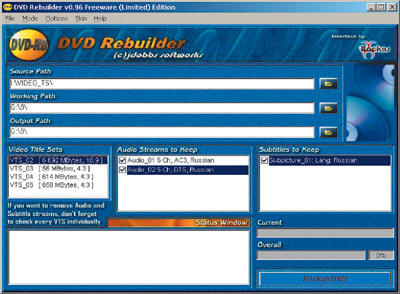
Для начала укажем DVD Rebuilder пути к папкам проекта. Интерфейс у программы понятный, так что сделать это не составит труда.
Значит, придется расстаться с мечтой о полном варианте оригинального DVD, зато есть возможность скопировать все звуковые дорожки вкупе с субтитрами (выше я упоминал о том, что при помощи пульта ДУ можно не только без проблем перемещаться между частями фильма, но и выбирать нужный формат аудио и титры). На вкладке Compression Settings гордо откажемся от сжатия (No Compression), после чего приступим к расчленению фильма.
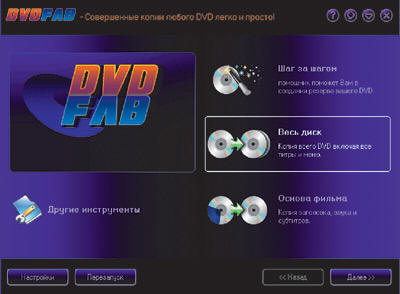
DVDFab всегда рад подсказать, что делать дальше. Даже если вы впервые столкнулись с этой программой, проблем не возникнет.
В левой части окна DVD Shrink, в разделе DVD Structure, выделим правой кнопкой мыши основной фильм и в контекстном меню скомандуем Set Start / End Frames, а затем выберем в качестве начального первый эпизод: раздел Start Frame > Chapter > 1. Исходный фильм (в моем случае) содержал 16 частей (chapters), а потому я в качестве последнего эпизода первого диска DVD-5 указал восьмую часть (End Frame > Chapter > 8) - аккурат половина оригинала. Собственно, никто не запрещает выбрать иное значение, ибо параметр Total Size не даст вам ошибиться с объемом контента для одного DVD. Кнопкой Backup! сохраним первую часть "расчлененки", где нам удобно, после чего займемся вторым диском.
Для второй части фильма в том же порядке выполняются все вышеописанные манипуляции, разница только в последних двух действиях: Start Frame > Chapter > 9 (если помните, в первой части фильма последним был восьмой эпизод) и End Frame > Chapter > 16. Вот и все: у нас получился фильм с оригинальным качеством изображения и звука, притом две болванки DVD-5 стоят куда дешевле, чем одна двухслойная. Менять диски в приводе не очень удобно, но ведь лишние движения с лихвой окупаются удовольствием от просмотра. Кстати, использование двух дисков согласуется с концепцией советских двухсерийных фильмов: в моей коллекции "Москва слезам не верит" записана именно так.
Кто сказал: "Даешь меню и все остальное"? Выйти из строя! Еще желающие есть? Отлично! Все остальные свободны, а любители кнопочек отправляются со мной дальше, предварительно собрав некоторую сумму на входящий сетевой трафик.
Если долго мучиться…
Собственно, невелико разорение: каких-то 3 Мбайт, и программа DVDFab Platinum www.dvdidle.com, 3 Мбайт, $60) ваша. Софтина эта много чего умеет, но я опишу лишь то, как в ней из оригинального DVD-9 создать два диска DVD-5, сохранив притом все материалы исходного фильма. Уверен, вы без труда разберетесь с остальными программными опциями, благо интерфейс приложения полностью переведен на русский язык. При запуске программы воспользуемся опцией "Весь диск - копия всего DVD, включая все титры и меню". Понятнее некуда.
Поскольку в моем случае файлы исходного DVD-9 ждали своей участи в локальной папке, я указал программе нужный маршрут ("Папка диска") и начал творить. Умное приложение заранее составило план действий и предложило разделить фильм на два диска. Особое внимание следует обратить на опцию "Выбор главы": с ее помощью определяется номер эпизода, который будет последним на носителе номер один. Перемещая ползунок, выбирайте нужную часть на свое усмотрение, а в разделах "Диск 1" и "Диск 2" смотрите, каким будет объем первой и второй частей фильма в том или ином случае.
Сохранить жизнь меню на втором диске или нет, зависит от вашего желания: можете приказать софтине создать второй диск таким образом, чтобы при его загрузке в проигрыватель сразу же начиналось воспроизведение фильма. Советую не игнорировать секцию "Выбор изменения графики" (чувствуется рука "квалифицированного" переводчика). Дело вот в чем: если включить соответствующий параметр, то по завершении проигрывания первого DVD всплывет красивая заставка с просьбой продолжить воспроизведение фильма (Insert disc 2). Красиво и элегантно, причем если во время просмотра второго DVD вы решите вызвать отсутствующее там меню, то появится та же заставка, но с другим предложением (Insert disc 1).
При желании можете загрузить другие заставки, именуемые CGP (change graphic pack), проживают они по адресу www.dvdidle.com/fab_cgp.htm. А хотите - сами создавайте свои неповторимые заставки. Достаточно прочитать несложную инструкцию по их изготовлению на странице www.dvdidle.com/en/fab_create_cgp.htm.
Считайте, что дело сделано: выбирайте папку для сохранения фильма и не забудьте нажать кнопку "Старт". Не зря я назвал софтину умной: по окончании процесса обе части фильма будут заботливо рассортированы по папкам Disc1 и Disc2. Вот он, товарищи, полноценный перенос двухслойника на два носителя типа DVD-5. Недавно стало известно, что в этом году розничная цена на болванки DVD-9 снизится до двух долларов, вот тогда и разгуляемся по полной программе. А выбрасывать на ветер по пять долларов - увольте…
Разжиревшие двухслойники
Не так страшен черт, как его малюют! Зачастую граждан пугает грозная надпись "DVD-9" на обложке диска: товарищи, предпочитающие высокое качество изображения, стараются не связываться с большими объемами видео. А зря: достаточно открыть DVD при помощи DVD Shrink. Для примера возьмем фильм Charlie's Angels: содержание дебильное, но картина чрезвычайно интересна с точки зрения структуры контента. Общий объем, занимаемый этой киношкой, - чуть более 5 Гбайт, из них 23 Мбайт приходится на меню, а более 1 Гбайт - не падайте! - на рекламный мусор и "фильм о фильме". Собственно, сам шедевр весит 3,9 Гбайт, причем в его состав входят пятиканальные звуковые дорожки с английской и русской озвучкой. Вот вам и двухслойник.
Хороша для реавторинга классика советского кино. Еще один пример - "Иван Васильевич меняет профессию", записанный на двухслойный носитель. Если отбросить анимированное меню (572 Мбайт), двухканальную дорожку и русские субтитры, размер фильма сократится до 4,69 Гбайт. Увы, придется воспользоваться компрессией, но качество будет очень высоким - 95%.
Даже самые прихотливые эстеты останутся довольны.
Если же вы захотите скопировать на обычную болванку DVD-5 "Кавказскую пленницу" или "Джентльменов удачи", сжатие вообще не понадобится: в первом случае фильм, включая двух- и пятиканальные звуковые дорожки (объем меню - 700 Мбайт), займет 3,50 Гбайт, а во втором - 4,37 Гбайт. Как видите, можно обойтись и без компрессии видео, если потратить несколько минут на анализ структуры заводского DVD-9 и отказаться от красивого, но громоздкого меню и двухканальной или, наоборот, пятиканальной звуковой дорожки.
Живее всех живых
Невзирая на узкую, как кажется, специализацию, DVD Decrypter умеет не так уж мало. Эта крохотуля достойно борется с региональной защитой DVD: на вкладке IFO Mode по умолчанию включен сброс такой блокировки. Если на жесткий диск копировался DVD вместе с кодом региона, программа готова проделать эту работу в папке с файлами фильма: меню Tools > IFO > Region Patch > Region Free. Причем софтина попросит указать ей путь к искомым файлам с расширениями IFO и BUP.
К слову сказать, при копировании DVD в режиме IFO Mode можно выборочно сохранять на жесткий диск отдельные части (chapters) фильма. Более того, в данном режиме доступно избирательное копирование звуковых дорожек и субтитров, причем программа сама произведет разделение VOB-файлов на видео- и аудиосоставляющие.
DVD Decrypter согласна и на большее: в меню Tools > Drive > Regional Code > Change входит опция принудительной смены регионального кода DVD-привода. Правда, нам дают всего пять таких попыток, но если не повезет, девайс объявит забастовку. Вы не поверите, но при желании DVD Decrypter самостоятельно отыщет новую версию прошивки для привода (Tools > Drive > Check For Firmware Update), причем безошибочно откроет страницу искомого девайса (не секрет, что пропатченные firmware в изобилии водятся по адресу http://forum.rpc1.org/dl_all.php).
Возможно, агрессивные наезды бесчисленных ревнителей буржуинского копирайта вынудили разработчиков программы закрыть ее официальную страницу www.dvddecrypter.com. И не верьте тому, что написано на сайте софтины для прожига образов ImgBurn www.imgburn.com, конкурирующей с DVD Decrypter: "DVD Decrypter Development Ends! That's it, no more DVD Decrypter". Умная программа по-прежнему живее всех живых.
|
